Mengelola lingkungan perangkat lunak di studio Azure Machine Learning
Artikel ini menjelaskan cara membuat dan mengelola lingkungan Azure Pembelajaran Mesin di studio Azure Pembelajaran Mesin. Gunakan lingkungan untuk melacak dan mereproduksi dependensi perangkat lunak proyek seiring perkembangannya.
Contoh dalam artikel ini memperlihatkan cara:
- Menelusuri lingkungan yang dikumpulkan.
- Membuat lingkungan dan menentukan dependensi paket.
- Edit spesifikasi lingkungan yang ada dan propertinya.
- Bangun kembali lingkungan dan lihat log pembuatan gambar.
Untuk gambaran umum lingkungan tingkat tinggi, lihat Apa itu lingkungan Azure Pembelajaran Mesin? Untuk informasi selengkapnya, lihat Cara menyiapkan lingkungan pengembangan untuk Azure Pembelajaran Mesin.
Prasyarat
- Langganan Azure. Jika Anda tidak memiliki langganan Azure, buat akun gratis.
- Ruang kerja Azure Machine Learning.
Menelusuri lingkungan yang dikumpulkan
Lingkungan yang dikumpulkan berisi koleksi paket Python dan tersedia di ruang kerja Anda secara default. Lingkungan ini didukung oleh gambar Docker yang di-cache, yang mengurangi biaya persiapan pekerjaan dan mendukung skenario pelatihan dan inferensi.
Pilih lingkungan untuk melihat informasi terperinci tentang kontennya. Untuk informasi selengkapnya, lihat Lingkungan Azure Machine Learning terkuratori.
Membuat lingkungan
Untuk membuat Lingkungan:
- Buka ruang kerja Anda di studio Azure Machine Learning.
- Di sisi kiri, pilih Lingkungan.
- Pilih tab Lingkungan kustom.
- Pilih tombol Buat.
pilih salah satu dari opsi berikut ini:
- Buat konteks docker baru.
- Mulai dari lingkungan yang ada.
- Unggah konteks docker yang ada.
- Gunakan gambar docker yang ada dengan file conda opsional.
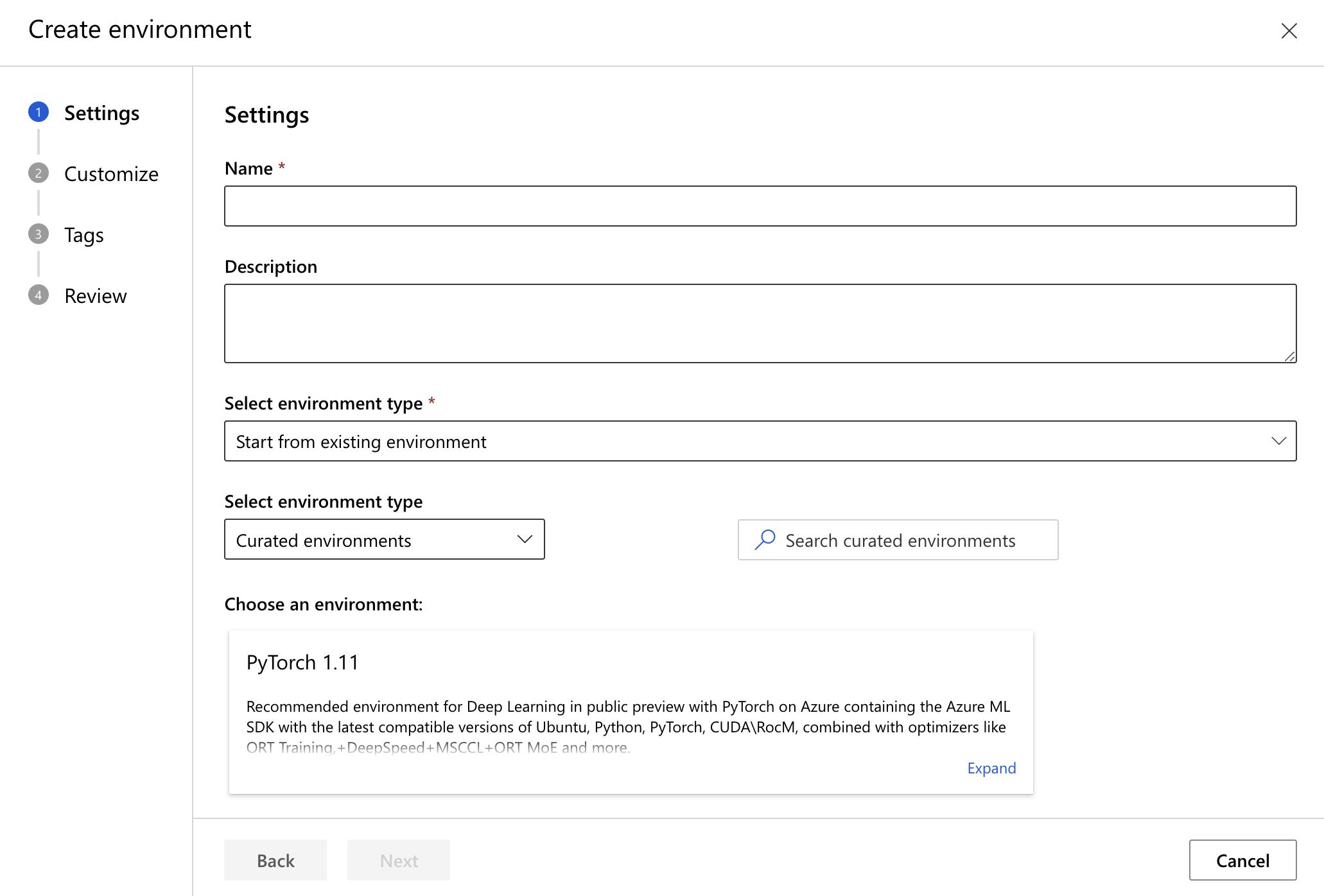
Anda dapat menyesuaikan file konfigurasi, menambahkan tag dan deskripsi, serta meninjau properti sebelum membuat entitas.
Jika lingkungan baru diberi nama yang sama dengan lingkungan yang ada di ruang kerja, versi baru dari lingkungan yang sudah ada dibuat.
Menampilkan dan mengedit detail lingkungan
Setelah lingkungan dibuat, lihat detailnya dengan memilih nama. Gunakan menu dropdown untuk memilih versi lingkungan yang berbeda. Di sini Anda dapat melihat metadata dan isi lingkungan melalui berbagai dependensinya.
Pilih ikon pensil untuk mengedit tag, deskripsi, file konfigurasi di bawah tab Konteks .
Perlu diingat bahwa setiap perubahan pada bagian Docker atau Conda membuat versi baru lingkungan.
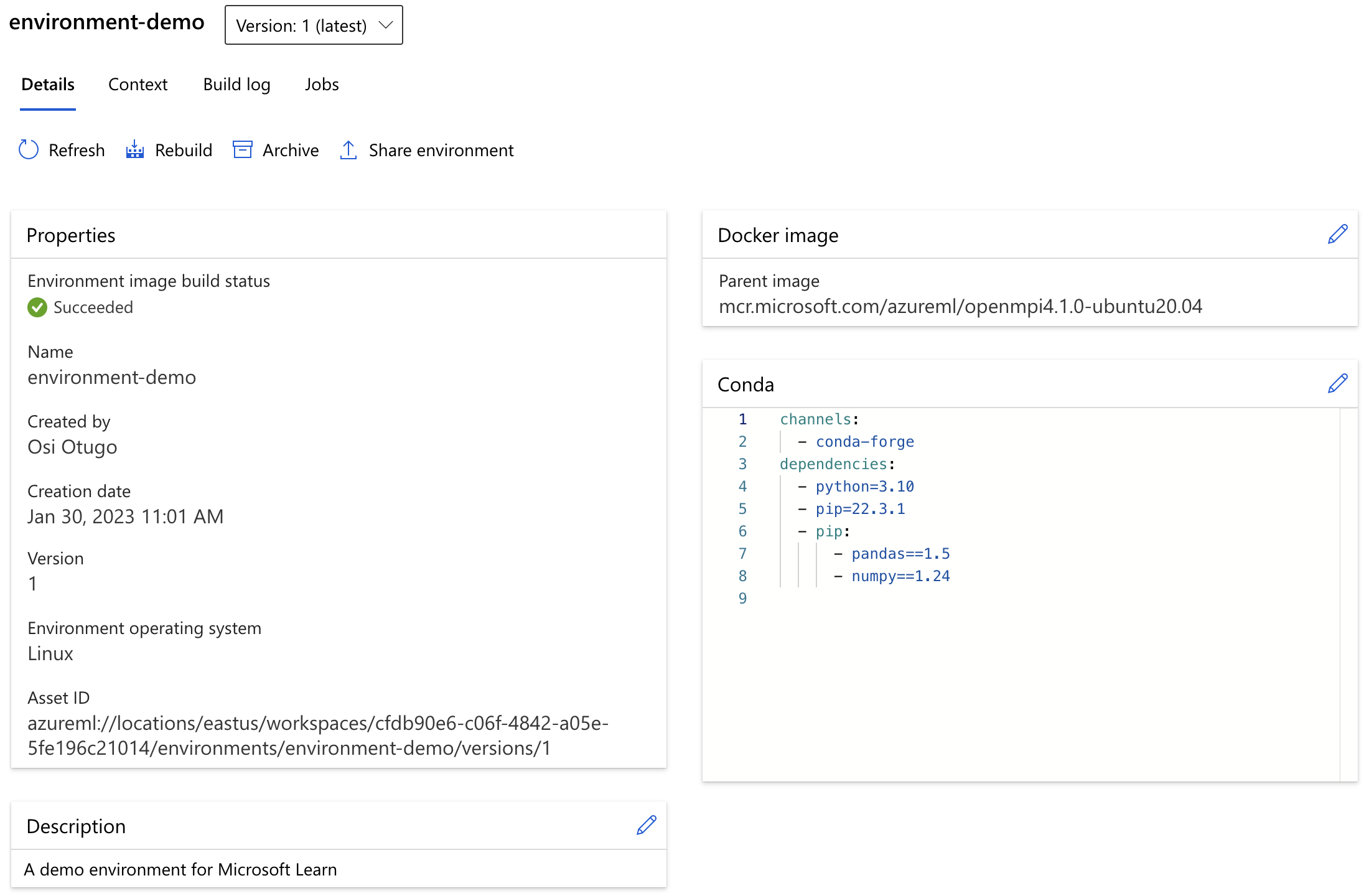
Menampilkan log
Pilih tab Buat log pada halaman detail untuk melihat log versi lingkungan dan analisis log lingkungan. Analisis log lingkungan adalah fitur yang menyediakan wawasan dan dokumentasi pemecahan masalah yang relevan untuk menjelaskan masalah definisi lingkungan atau kegagalan build gambar.
- Log build berisi output kosong dari tugas Azure Container Registry (ACR) atau pekerjaan Komputasi Build Gambar.
- Analisis build gambar adalah analisis log build yang digunakan untuk melihat penyebab kegagalan build gambar.
- Analisis definisi lingkungan menyediakan informasi tentang definisi lingkungan jika bertentangan dengan praktik terbaik untuk reproduksi, dukungan, atau keamanan.
Untuk gambaran umum kegagalan build umum, lihat Pemecahan masalah lingkungan.
Jika Anda memiliki umpan balik tentang analisis log lingkungan, ajukan masalah GitHub.
Membangun kembali lingkungan
Pada halaman detail, pilih tombol Bangun ulang untuk membangun kembali lingkungan. Versi paket yang tidak disematkan dalam file konfigurasi Anda mungkin diperbarui ke versi terbaru dengan tindakan ini.